Sommaire
![]() A propos de l'auteur
A propos de l'auteur
![]() Articles liés
Articles liés

Réparation de fichiers Améliorée par l'IA
Réparer les fichiers corrompus et améliorer la qualité des fichiers!
Votre fichier Mac est corrompu ? Voici comment le réparer efficacement

Un fichier subitement inaccessible sur Mac peut mettre en péril votre travail ou vos souvenirs précieux. Heureusement, macOS propose des solutions natives et des outils tiers pour récupérer vos données. Que ce soit un document Office, une vidéo, une image ou une application, découvrez les méthodes éprouvées pour réparer un fichier corrompu :
-
Utiliser l'Utilitaire de Disque pour vérifier et réparer les erreurs du système de fichiers
-
Restaurer une version saine via Time Machine (si sauvegarde activée)
-
Exploiter les fonctions de réparation intégrées (Word/Excel) ou des logiciels spécialisés comme EaseUS Fixo
-
Réinstaller une application si le problème provient d'un exécutable endommagé
Cet article détaille chaque solution, avec captures d'écran et conseils pour éviter la corruption future.
Comment vérifier si un fichier est corrompu sur Mac
Si vous avez déjà vérifié l'intégrité d'un fichier sur un Mac, les choses seront plus faciles. Bien qu'il puisse y avoir d'autres causes, l'endommagement des fichiers et la corruption des données sont souvent liés lorsque des erreurs d'importation de fichiers volumineux indiquent qu'ils ne sont pas reconnus comme valides. Cela se produit très souvent lors du transfert de fichiers volumineux, ainsi que lors de la réparation de disques durs corrompus sur Mac.
La corruption d'un fichier sur un Mac ou tout autre appareil peut être vérifiée ou identifiée à l'aide de quelques symptômes. Pendant la lecture, vous devriez ressentir des symptômes gênants si votre fichier est cassé ou corrompu. Voici quelques indicateurs possibles :
- Les réponses tardives prennent plus de temps que d'habitude, comme l'ouverture ou la fermeture d'un dossier.
- L'absence de réaction de l'utilisateur, comme le fait de cliquer sur le fichier corrompu, n'entraînera aucune réponse.
- Le Mac affiche divers avertissements d'erreur lors de l'utilisation ou de l'ouverture.
- Interruptions lors de la lecture de fichiers tels que MOV ou MP4 ou problèmes de désynchronisation audio
- Il affiche des images floues lors de l'utilisation ou de l'ouverture de fichiers tels que PNG, JPG, etc.
Comment réparer fichier corrompu après la récupération dans Windows 10, 8, 7
Comment réparer des fichiers corrompus sur Windows 10, 8, ou, 7 ? Logiciel de réparation de fichiers corrompus à télécharger gratuitement pour réparer les photos, vidéos, word, excel et PowerPoint endommagés après récupération.

Comment réparer des fichiers corrompus sur Mac
Les fonctions intégrées de Mac peuvent être utilisées pour accéder aux fichiers Word corrompus. Il est nécessaire de connaître les procédures de récupération pour ouvrir le fichier, car le système est totalement différent de Windows. Comme il n'obéit pas aux ordres, c'est généralement le programme lui-même qui est en cause. Il est possible de forcer le logiciel à s'arrêter, mais vous devez rouvrir le fichier.
- Solution 1. Réparer les fichiers corrompus sur Mac à l'aide d'un logiciel
- Solution 2. Réparer les fichiers corrompus de Mac Time Machine
- Solution 3. Réparer les fichiers corrompus sur Mac avec S.O.S
Solution 1. Réparer les fichiers corrompus sur Mac à l'aide d'un logiciel
Essayez d'utiliser un outil de réparation pour Mac si vous n'avez pas réparé les fichiers corrompus avec First-Aid ou Time Machine. Les logiciels facilitent souvent la réparation de divers types de fichiers sur Mac. EaseUS Fixo File Repair est une puissante application de réparation de fichiers qui vous aidera à sélectionner rapidement et efficacement tout fichier cassé, corrompu, endommagé ou inaccessible.
Détendez-vous si vous avez des problèmes pour ouvrir des fichiers corrompus. Nous sommes prêts à vous aider. Nous offrons le meilleur logiciel de réparation de fichiers. Si vous voulez vous assurer que vous pouvez récupérer vos fichiers corrompus et les prévisualiser sur Mac, vous pouvez télécharger la version d'essai en cliquant sur le bouton.
Le logiciel prend en charge la réparation de la plupart des types de fichiers, et c'est également un puissant outil de réparation vidéo sur Mac. Vous pouvez traiter les vidéos, les documents et les images corrompus facilement avec EaseUS Fixo. Tous les périphériques de stockage Mac et externes sont compatibles avec ce logiciel, y compris les HDD/SSD externes, les lecteurs fusion, les lecteurs USB, la récupération des cartes SD Mac, les cartes CF, les appareils photo numériques, les lecteurs vidéo, et bien plus encore.
Vous pouvez essayer EaseUS Fixo File Repair et suivre les étapes ci-dessous pour réparer les fichiers corrompus.
Étape 1. Téléchargez et lancez Fixo sur Mac. Choisissez « Réparation de fichiers » dans le panneau de gauche. Cliquez sur « Ajouter des fichiers » pour sélectionner les documents Office corrompus, notamment Word, Excel, PDF et autres que vous souhaitez réparer.
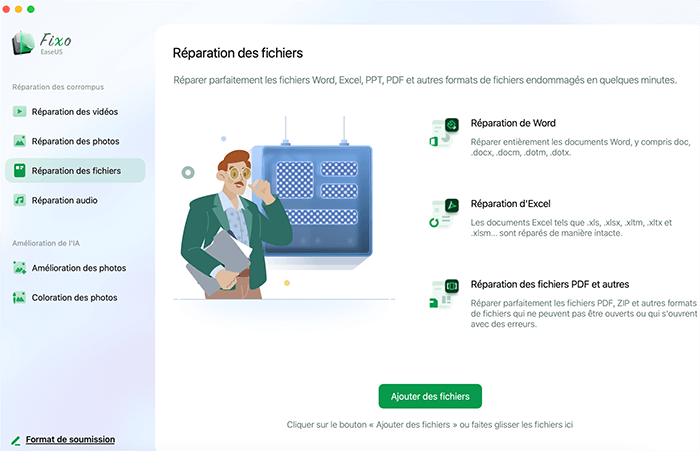
Étape 2. Pour réparer les fichiers corrompus par lots, cliquez sur le bouton « Réparer tout ». Si vous souhaitez réparer un document spécifique, déplacez votre curseur sur le document et cliquez sur le bouton "Réparer". Vous pouvez cliquer sur l'icône en forme d'œil pour prévisualiser le document réparé.
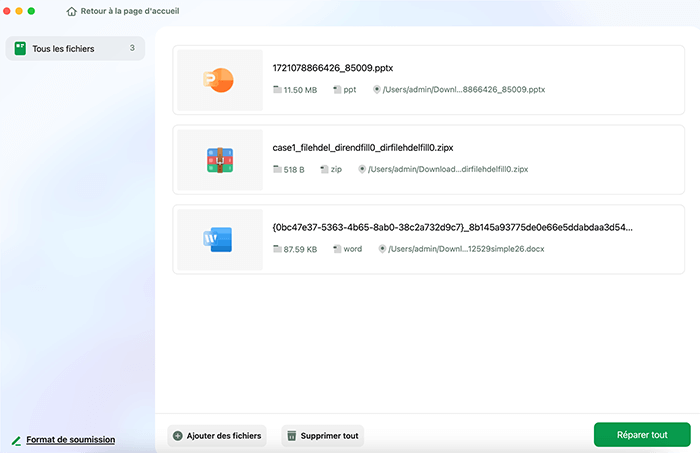
Étape 3. Cliquez sur « Enregistrer » pour enregistrer un document sélectionné. Pour conserver tous les documents réparés, choisissez « Enregistrer tout ». Une fois l'enregistrement terminé, cliquez sur « Afficher réparé » pour localiser le dossier réparé.

Si vous pensez que cet utilitaire de réparation de fichiers fonctionne bien sur votre Mac, vous pouvez partager ce produit sur les médias sociaux maintenant !
Solution 2. Réparer les fichiers corrompus sur Mac avec S.O.S
Un utilitaire intégré appelé Utilitaire de disque sur Mac peut détecter et corriger les erreurs. Le formatage, la structure des répertoires et un fichier endommagé sur un périphérique de stockage Mac peuvent jouer un rôle dans les problèmes. Vous pouvez exécuter le programme First-Aid pour résoudre les problèmes liés au disque sur un Mac.
Étape 1. Sur votre Mac, lancez d'abord le programme Utilitaire de disque.
Étape 2. Sélectionnez "Présentation" - "Afficher tous les appareils" en cliquant dessus.
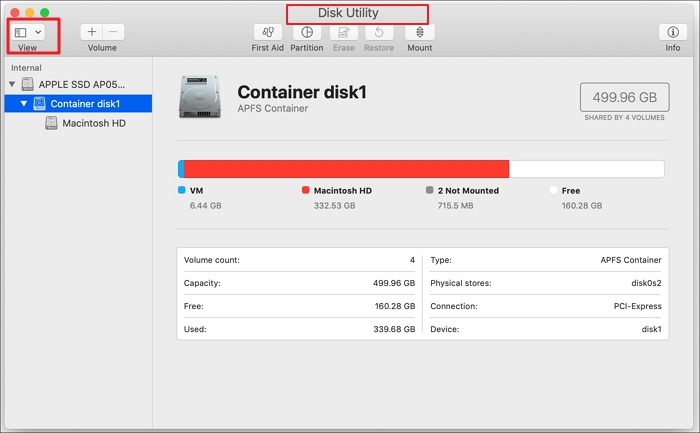
Étape 3. Choisissez un volume dans la barre latérale, puis cliquez sur le bouton "S.O.S".
Étape 4. Après avoir cliqué sur "Exécuter", suivez les instructions à l'écran.
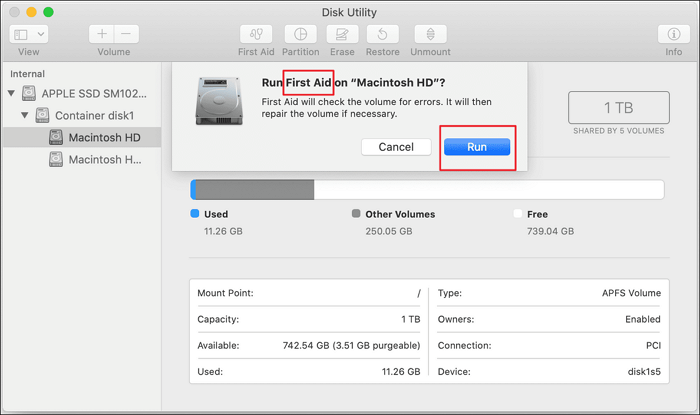
Étape 5. Cliquez sur "Terminé" lorsque la procédure de premiers secours est terminée.
Après la réparation, vous pouvez sélectionner "Afficher les détails". Vous pouvez utiliser le disque si l'Utilitaire de disque indique qu'il semble fonctionner normalement ou qu'il a été réparé. Si seul l'Utilitaire de disque avait produit les fichiers en double, ils occuperaient de l'espace s'il affichait des problèmes d'"allocation d'étendue chevauchée", et il y aurait un fichier corrompu. Le fichier peut être recréé, supprimé ou remplacé.
Si l'utilitaire de disque ne parvient pas à réparer votre disque, vous pouvez essayer de récupérer ces fichiers à partir de Time Machine.
Solution 3. Réparer les fichiers corrompus de Mac Time Machine
Time Machine est le programme de sauvegarde intégré d'Apple. Il peut stocker une copie de tous les fichiers que vous avez produits ou modifiés au cours des dernières 24 heures. Des sauvegardes automatiques sont effectuées toutes les heures. Si vous souhaitez réparer un fichier corrompu, vous devez prendre des mesures rapidement.
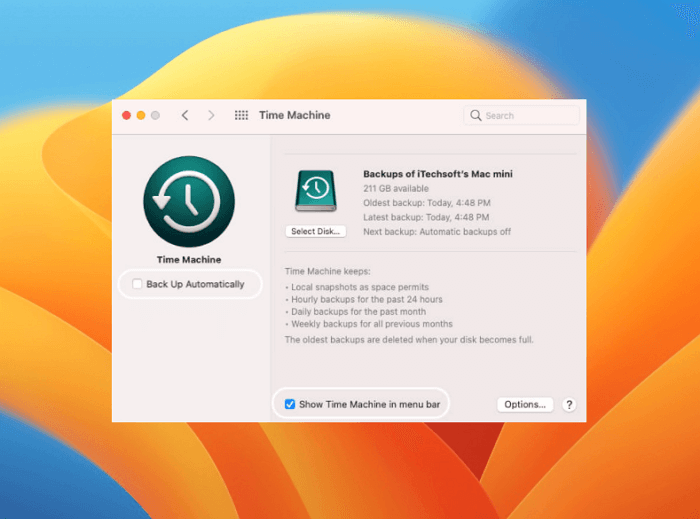
Étape 1. Accédez à Time Machine sur votre Mac. Vous pouvez y accéder en sélectionnant "Time Machine" dans la barre de menu sous Préférences Système - Time Machine.
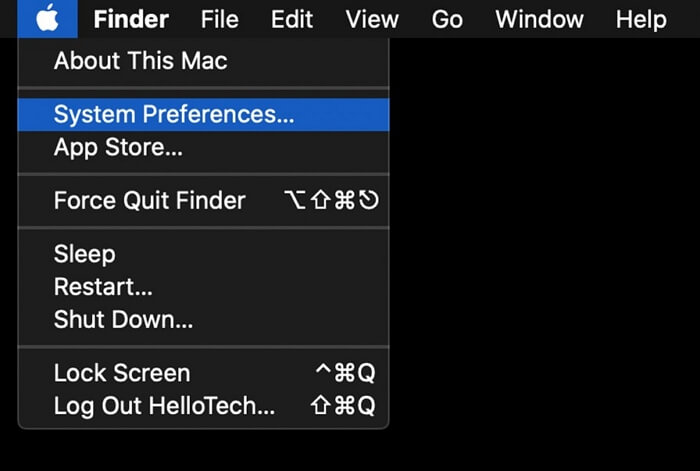
Étape 2. Vous obtiendrez ensuite une liste de tous les dossiers et fichiers que Time Machine a sauvegardés. Sélectionnez le dossier dans lequel le fichier corrompu a été initialement placé.
Étape 3. Recherchez ensuite le fichier souhaité dans le dossier. S'il y a trop de fichiers, vous pouvez les parcourir à l'aide de la molette située à droite jusqu'à ce que vous trouviez celui que vous voulez.
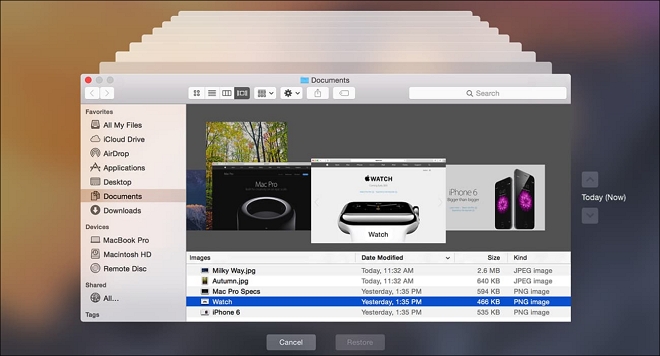
Étape 4. Pour réparer un fichier à partir d'une sauvegarde Time Machine, sélectionnez le fichier à réparer et cliquez sur le bouton Restaurer en bas de l'écran.
Conclusion
Il existe plusieurs options de réparation de fichiers lorsque les fichiers Mac sont corrompus. Utilisez l'une des techniques proposées ici. Ces techniques peuvent vous aider à accéder à la version la plus récente du document, ce qui vous permet d'économiser du temps et des efforts, même si leur efficacité n'est pas garantie à 100 %.
Utilisez EaseUS Fixo File Repair pour récupérer les fichiers corrompus. Il est capable de réparer les documents Word, Excel, PPT et PSD corrompus, cassés et endommagés, ainsi que diverses sortes d'images et de vidéos.
FAQ sur la réparation des fichiers corrompus sur Mac
Voici 3 questions supplémentaires sur la réparation des fichiers corrompus sur Mac. Les réponses se trouvent ici.
1. Comment réparer et ouvrir un fichier endommagé sur Mac ?
Pour récupérer un fichier endommagé sur Mac, suivez ces étapes :
-
Utilisez l'Utilitaire de disque (native sur macOS) :
-
Lancez "Utilitaire de disque" (via Finder > Applications > Utilitaires).
-
Sélectionnez le disque concerné, puis cliquez sur "Premiers Secours".
-
Laissez macOS analyser et tenter une réparation automatique.
-
-
Testez avec d'autres applications :
-
Si le fichier reste inaccessible, essayez de l'ouvrir avec un logiciel alternatif (ex. : VLC pour une vidéo, Preview ou Photoshop pour une image).
-
-
Utilisez un outil de réparation dédié (si nécessaire) :
-
Pour les fichiers gravement corrompus (PDF, Word, ZIP, etc.), des outils comme EaseUS Data Recovery Wizard ou Disk Drill peuvent extraire les données intactes.
-
ℹ️ Astuce :
-
Cette méthode corrige surtout les erreurs de structure du disque. Si le fichier lui-même est corrompu, une restauration depuis une sauvegarde (Time Machine) est recommandée.
2. Comment trouver des fichiers corrompus sur mon Mac ?
Il existe différentes approches pour vérifier si vos fichiers sur Mac sont corrompus :
- Redémarrez en mode mono-utilisateur en appuyant sur les touches Commande + S et en les maintenant enfoncées pendant le démarrage.
- Exécutez l'Utilitaire de disque sur Mac pour vérifier si la structure des fichiers est corrompue.
- Ouvrir et examiner manuellement chaque fichier.
3. Comment réparer un fichier PDF corrompu sur Mac ?
La réparation d'un fichier PDF peut s'avérer difficile. Parfois, les données étaient tout simplement mauvaises, et d'autres fois, elles peuvent avoir été corrompues pendant le transfert. La visionneuse PDF par défaut pour les Macs, Aperçu, est inutile dans ces situations. Vous pouvez obtenir une nouvelle copie après avoir utilisé la fonction de réparation du logiciel de récupération de données EaseUS.
Cette page est-elle utile ?
A propos de l'auteur
Mélanie est une rédactrice qui vient de rejoindre EaseUS. Elle est passionnée d'informatique et ses articles portent principalement sur la sauvegarde des données et le partitionnement des disques.